Hur man avslutar prenumerationen från alla YouTube-kanaler på en gång
Miscellanea / / August 08, 2023
När du gillar en kreatör på YouTube kan du prenumerera på deras kanal för att få de senaste uppdateringarna. Din prenumerationslista kan dock bli lång och förstöra ditt flöde över tid. Så om du vill börja om kan du avsluta prenumerationen från alla YouTube-kanaler på en gång.
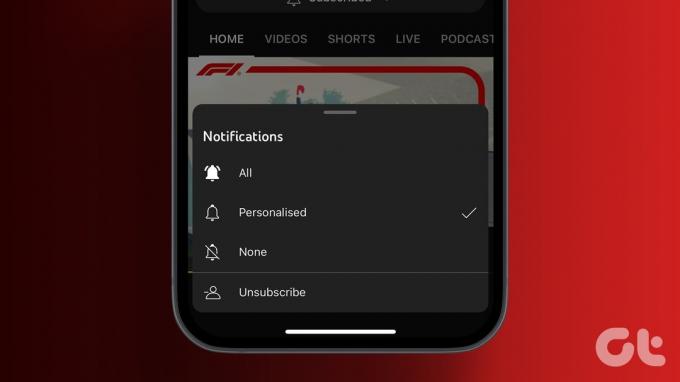
Processen att avsluta prenumerationen från varje kanal individuellt kan vara tråkig och tidskrävande. Lyckligtvis visar den här guiden dig hur du avslutar prenumerationen från alla YouTube-kanaler på en gång. Dessutom har vi också lagt till steg för att avsluta prenumerationen på en enskild kanal. Låt oss börja.
Hur man avslutar prenumerationen från alla YouTube-kanaler på en gång med hjälp av tillägg
Om du använder en webbläsare med förlängningsstöd, kan du använda hjälpen av ett tillägg för att massavregistrera kanaler på YouTube.
Notera: För stegen som nämns här använder vi Automa. Vi kommer också att föreslå andra tillägg som du kan använda för att avsluta prenumerationen på YouTube-kanaler.
Steg 1: Öppna sidan för automatisk tillägg via länken nedan.
Installera tillägg för att avsluta prenumerationen på kanaler på YouTube
Steg 2: Välj "Lägg till i Chrome".
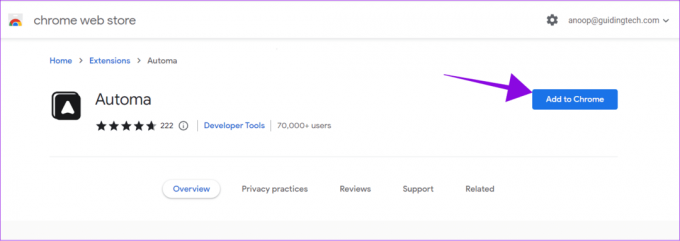
Steg 3: Klicka på Lägg till tillägg för att bekräfta.
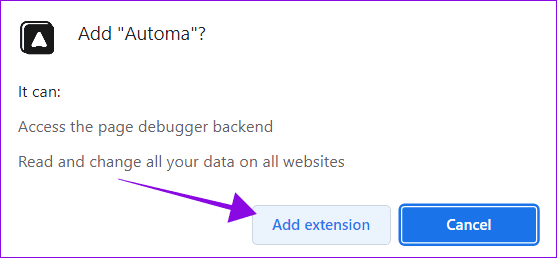
Steg 4: Besök sedan sidan Automa arbetsflöde från länken nedan.
Lägg till arbetsflöde för massavregistrering i Automa
Steg 5: Välj "Lägg till i tillägg" längst ned.
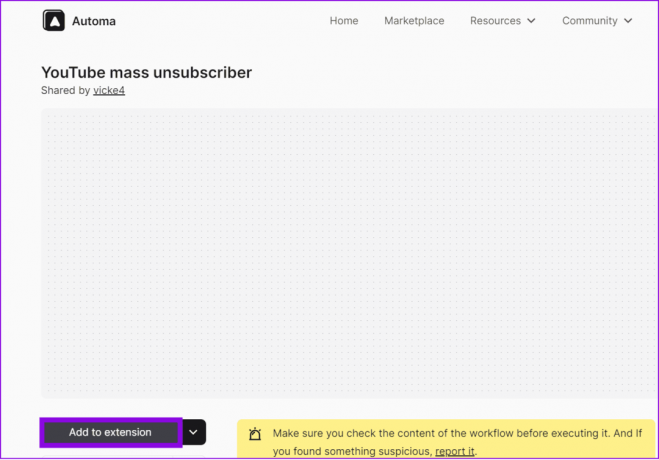
Steg 6: Välj Ok för att bekräfta.
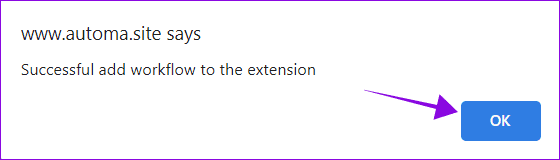
Steg 7: Gå nu till Automa från tilläggssidan och tryck på spela bredvid "Youtube mass-avslutare".

Du kommer att omdirigeras till sidan för YouTube-prenumerationer, där koden automatiskt avslutar prenumerationen från alla kanaler. Om du inte vill massaavregistrera dig, gå till nästa avsnitt.
Hur man avslutar prenumerationen på en kanal på YouTube
YouTube är ett bra sätt att hitta och titta på videor om olika ämnen. Men om du har prenumererat på någon du inte vill kan du avsluta prenumerationen från en enda kanal.
På YouTube-appen för Android och iOS
Steg 1: Öppna YouTube > tryck på Prenumerationer längst ned > välj Alla.
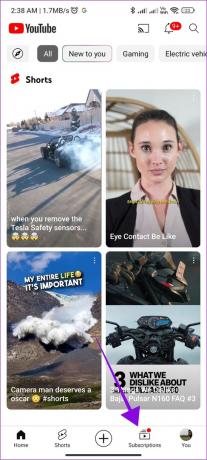

Steg 2: Tryck på nedåtpilen bredvid kanalen du vill avsluta prenumerationen och välj Avsluta prenumeration.
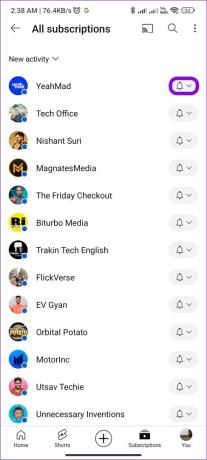

Förutom detta kan du besöka en kanal som du vill avsluta prenumerationen > välj knappen Prenumerera och tryck på Avsluta prenumeration.
På skrivbordswebbläsaren
Steg 1: Öppna YouTube i valfri webbläsare med hjälp av länken nedan.
Besök YouTube
Steg 2: Välj Prenumeration från sidofältet.

Steg 3: Välj Hantera.

Steg 4: Tryck på nedåtpilen bredvid kanalen du vill avsluta prenumerationen och välj Avsluta prenumeration.
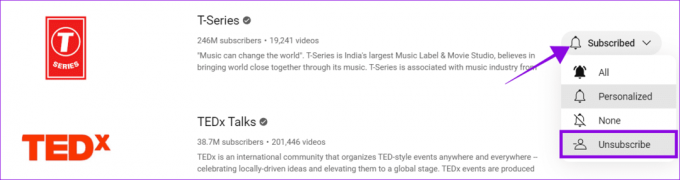
Steg 5: Välj Avsluta prenumeration för att bekräfta.
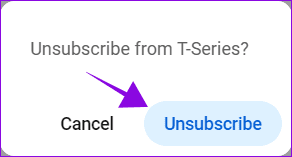
Det är allt! Du har avslutat prenumerationen på YouTube-kanalen.
Hur man stoppar YouTube-kanalaviseringar
Om du bara är irriterad över mängden aviseringar du får från de prenumererade kanalerna, kan du enkelt stänga av aviseringarna istället för att avsluta prenumerationen på kanalen. Här är stegen:
Steg 1: Öppna YouTube och besök kanalen där du vill inaktivera aviseringar.
Steg 2: Klicka på den nedåtvända pilknappen och välj Ingen.
Dricks: Du kan också välja Personligt för att få anpassade aviseringar baserat på videorna du tittar på.
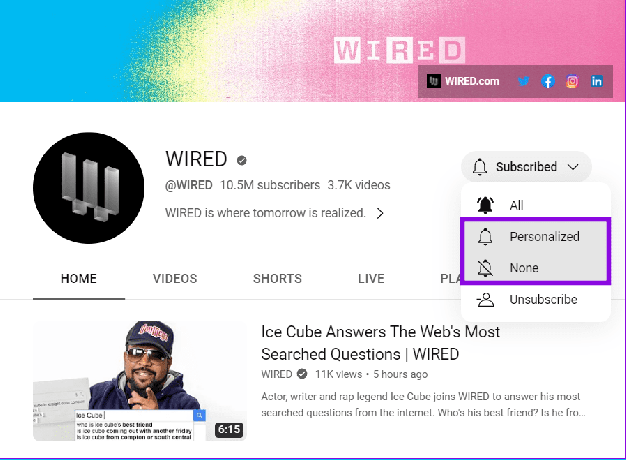
Hur man återprenumererar på en YouTube-kanal
Om du följde någon av ovanstående metoder för att avsluta prenumerationen på en kanal på YouTube och nu vill prenumerera på nytt, kan du söka efter kanalnamnet och trycka på knappen Prenumerera. Om du inte kommer ihåg kanalnamnet kan du leta efter videorna du gillade från YouTube-historiken och sedan gå till kanalen för att prenumerera. Här är hur:
Notera: Du kan inte massprenumerera på flera YouTube-kanaler utan prenumeration samtidigt. Du måste göra det för varje kanal du vill prenumerera på igen.
Steg 1: Gå till YouTube-historiken med länken nedan.
Få åtkomst till YouTube-historik
Steg 2: Gå till kanalen för videon du vill prenumerera på igen.

Steg 3: Tryck på knappen Prenumerera.

Vanliga frågor om massavregistrering av YouTube-kanaler
Nej. YouTubers får inga aviseringar när en användare avslutar prenumerationen. Däremot kan de märka en skillnad i antalet prenumeranter vid kontroll.
YouTube gör ansträngningar för att upptäcka och ta bort falska prenumeranter från kanaler när de upptäcks. Falska prenumeranter inkluderar botkonton eller inaktiva konton som skapats för att öka antalet prenumeranter på en kanal.
Fortsätt streama på YouTube
När du avslutar prenumerationen på alla YouTube-kanaler på en gång hjälper det dig att spara tid. Vi hoppas att alla de nämnda metoderna var till hjälp. Om du fortfarande har några förslag eller frågor, låt oss veta i kommentarerna. Du kanske också vill checka ut hur man rapporterar YouTube-annonser.
Senast uppdaterad den 7 augusti 2023
Ovanstående artikel kan innehålla affiliate-länkar som hjälper till att stödja Guiding Tech. Det påverkar dock inte vår redaktionella integritet. Innehållet förblir opartiskt och autentiskt.

Skriven av
Anoop är en innehållsskribent med 3+ års erfarenhet. På GT tar han upp Android, Windows och även om Apples ekosystem. Hans verk har visats på många publikationer inklusive iGeeksBlog, TechPP och 91-mobiler. När han inte skriver kan han ses på Twitter, där han delar de senaste uppdateringarna om teknik, vetenskap och många fler.



